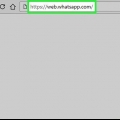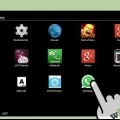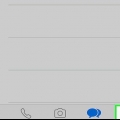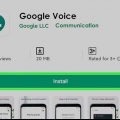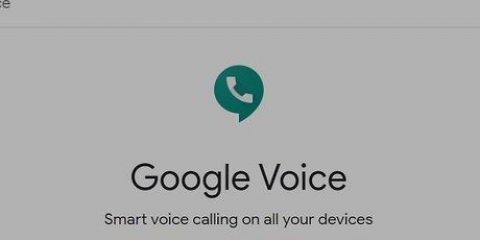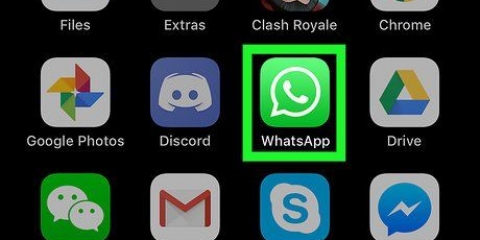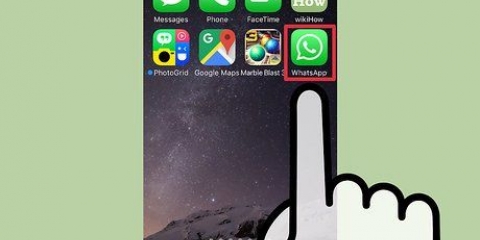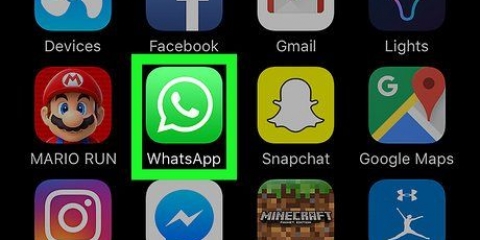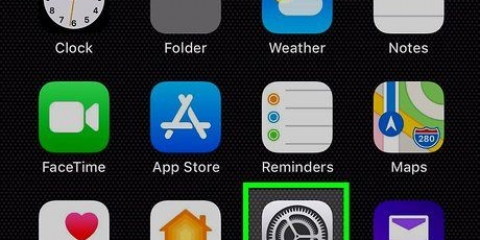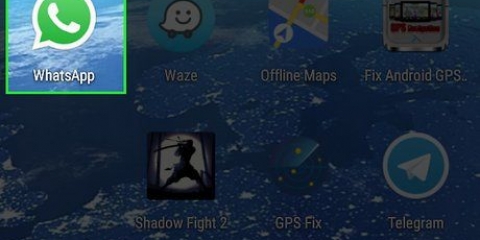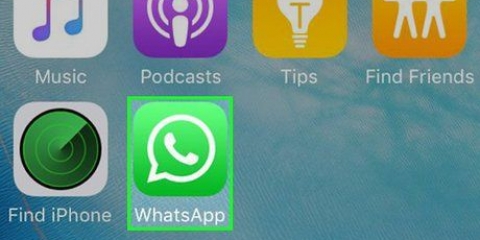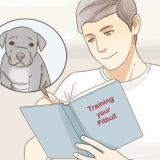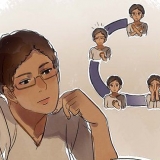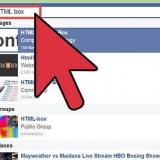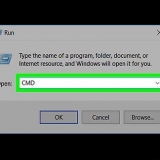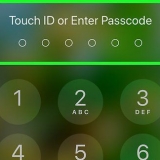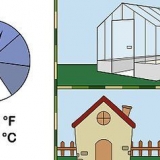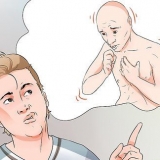Denne vejledning viser dig, hvordan du downloader og installerer WhatsApp på en iPhone, Android eller computer.
Trin
Metode 1 af 3: På en Android
1. Åbn Google Play Butik på din Android. Det er en hvid app med en flerfarvet trekant på. Du kan finde denne app i appskuffen.
2. Tryk på forstørrelsesglasikonet. Det er i øverste højre hjørne af skærmen.
3. type whatsapp i søgefeltet, og tryk derefter på Søg. Dette vil søge i Play Butik efter WhatsApp, som skulle være det første resultat på næste side.
4. Tryk på `WhatsApp Messenger`. Dette vil omdirigere dig til WhatsApps app-side.
5. Tryk på INSTALLER. Denne knap er i øverste højre hjørne af skærmen.
6. Tryk på ACCEPTER, når denne mulighed vises. Det er i bunden af pop op-menuen. Ved at klikke på dette starter download af WhatsApp på din Android.
7. Vent på, at WhatsApp er færdig med at downloade, og tryk derefter på ÅBN. Dette er i højre side af skærmen. Nu er WhatsApp installeret på din Android, du kan konfigurere appen.
8. Tryk på ACCEPTER OG NÆSTE. Dette er nederst på skærmen.
9. Indtast dit telefonnummer. Du skriver i feltet midt på siden.
10. Tryk på OK, når denne indstilling vises. WhatsApp sender nu en SMS med bekræftelseskode til det indtastede telefonnummer.
Hvis du ikke kan modtage tekstbeskeder på din telefon, skal du trykke på `Ring til mig`. Din telefon vil derefter modtage et automatisk telefonopkald med bekræftelseskoden talt.
11. Åbn din telefons beskedapp. Du vil se, at der er modtaget en ny besked.
12. Tryk på den nye besked. Der skulle stå "Din WhatsApp-kode er [sekscifret kode], men du kan også klikke på dette link for at bekræfte enheden".
13. Indtast den sekscifrede kode i WhatsApp. Så længe du ikke laver nogen tastefejl, vil dette bekræfte din telefon og føre dig til siden for oprettelse af konto.
14. Indtast dit navn og post et billede. Du behøver ikke tilføje et billede, men det vil hjælpe andre kontakter med at genkende dig (især hvis du bruger et andet navn).
Hvis du allerede har downloadet WhatsApp, får du først mulighed for at gendanne din chathistorik.Du kan også trykke på Brug Facebook-oplysninger, at bruge dit Facebook navn og billede.15.
Tryk på Næste. Det er i øverste højre hjørne af skærmen. WhatsApp er nu installeret og sat op på din Android - du kan nu starte
ved hjælp af whatsapp når som helst du vil.
Metode 2 af 3: På en iPhone
1. Åbn iPhone App Store. Dette er en lyseblå app med en hvid -en På toppen. Du vil sandsynligvis se dette på startskærmen.
2. Tryk på Søg. Denne knap, der ligner et forstørrelsesglas, er placeret nederst på skærmen.
3. Tryk på søgelinjen. Du kan se dette øverst på skærmen.
4. type whatsapp i søgefeltet, og tryk derefter på Søg. Denne knap er i nederste højre hjørne af skærmen.
5. Tryk på DOWNLOAD lige ved siden af WhatsApp. WhatsApp ligner en grøn app med en hvid taleboble med en telefon indeni.
Hvis du har downloadet WhatsApp før, er denne knap en sky med en pil, der peger nedad. Ved at trykke på skyen downloades WhatsApp.
6. Tryk på INSTALLER, når denne mulighed vises. Denne knap er på samme sted som AT DOWNLOADE.
7. Indtast din Apple ID-adgangskode, hvis du bliver bedt om det. Hvis du for nylig har logget ind på App Store med dit Apple-id, behøver du ikke gøre dette.
Du kan også bruge dit Touch ID, hvis din telefon har den funktion.
8. Vent på, at overførslen er færdig, og tryk derefter på ÅBN. Dette er på højre side af WhatsApp. Dette åbner WhatsApp, hvorefter du kan fortsætte med indstillingerne.
9. Tryk på OK eller Tillad ikke på pop op-skærmene. Disse skærme spørger dig, om WhatsApp kan få adgang til dine kontakter, og om appen kan sende dig notifikationer.
10. Tryk på Accepter & næste. Dette er nederst på skærmen.
11. Indtast dit telefonnummer, og tryk derefter på Udført. Dit telefonnummer skal indtastes i feltet midt på skærmen; Færdig er i øverste højre hjørne.
12. Tryk på Ja, når du kan. WhatsApp sender derefter en bekræftelseskode til din iPhone-beskedboks.
Hvis din telefon ikke kan modtage SMS, skal du trykke på Ring til mig-mulighed. Du vil derefter modtage et automatisk telefonopkald, hvor bekræftelseskoden bliver talt.
13. Tryk på knappen Hjem, og åbn din beskedboks. Dette er en grøn app med en hvid taleboble.
14. Åbn sms`en fra WhatsApp. Det vil indeholde noget som dette: Din WhatsApp-kode er [sekscifret kode]...
15. Indtast den sekscifrede kode i WhatsApp. Så længe du gør dette korrekt, kan du fortsætte med at udfylde din profil.
16. Indtast dit navn. Gør dette ved at klikke på Dit navn-felt i midten af skærmen, og skriv derefter dit navn.
Du kan også tilføje et profilbillede på denne side.Du har muligvis også mulighed for at klikke på at komme sig i øverste højre hjørne af skærmen for at gendanne din chathistorik. Dette gælder kun, hvis du har brugt WhatsApp på denne telefon før.17.
Tryk på Udført. WhatsApp er nu installeret og sat op på din iPhone, så du kan starte med
ved hjælp af whatsapp!
Metode 3 af 3: På en desktop
1.
Gå til WhatsApp-webstedet på en computer. Det er
https://www.whatsapp.dk/. Du kan downloade en desktopversion af WhatsApp fra denne side.
Du skal også have WhatsApp på din telefon for at logge ind på desktopversionen.
2. Klik på Mac eller Windows PC. Denne mulighed er tæt på bunden af websiden.
3. Klik på den grønne DOWNLOAD-knap. Det er i højre side af siden. Ved at klikke på denne knap downloades WhatsApp-installationsfilen, selvom du muligvis skal vælge en downloadplacering først.
Afhængigt af din computer vil der stå "Download til Windows 64-Bit" eller "Download til Mac OS X".
4. Vent på, at installationsfilen downloades, og dobbeltklik derefter på den. Det er sandsynligvis i din computers standard `Downloads`-mappe (på skrivebordet).
5. Vent på, at WhatsApp bliver installeret. Når installationen er færdig, vil du se WhatsApp-ikonet på dit skrivebord. Dette er en hvid telefon på en grøn baggrund.
En hvid skærm med en grøn illustration vises, mens WhatsApp installeres.
6. Dobbeltklik på WhatsApp-ikonet, hvis WhatsApp ikke åbner. Dette åbner WhatsApp login-siden, hvor du vil se en firkant med sorte og hvide blokke (dette er en QR-kode).
7. Åbn WhatsApp på din telefon. Hvis du endnu ikke har WhatsApp på din telefon, skal du først installere appen på dig, eller før du kan fortsætte.
8. Åbn WhatsApp-kodescanner. Sådan kommer du til QR-scanneren, afhængigt af din telefon:
iPhone - Trykke på Indstillinger i nederste højre hjørne af skærmen. Tryk derefter på WhatsApp Web/Desktop, et sted øverst på skærmen.android - Trykke på ⋮ og tryk derefter på WhatsApp Web øverst i menuen.9. Ret din telefons kamera mod QR-koden. Efter et kort øjeblik scanner WhatsApp koden og giver din computer tilladelse til at logge på WhatsApp. Du skulle nu også kunne bruge WhatsApp på din computer!
Hvis QR-koden er udløbet, skal du klikke på pilen i midten af den for at opdatere koden.Hvis koden ikke kan scannes, skal du sørge for, at hele QR-koden er synlig på din telefons skærm - du skal muligvis øge afstanden mellem din telefon og computerskærmen.Tips
- Du kan bruge en onlineversion af WhatsApp ved at besøge WhatsApp-webstedet (https://web.whatsapp.dk/) og scan QR-koden der for at logge ind.
Advarsler
- Du kan ikke bruge WhatsApp på mere end én mobilenhed ad gangen.
Artikler om emnet "Installere whatsapp"